
Apache JMeter adalah aplikasi desktop untuk melakukan pengujian beban dan mengukur kinerja berbagai layanan. Ini benar-benar gratis dan open-source. JMeter adalah proyek Apache dan ditulis dalam Java.
Apache JMeter dapat digunakan untuk menguji kinerja pada sumber daya statis dan dinamis. Ini dimulai sebagai cara untuk menguji server web tetapi dikembangkan ke lebih banyak protokol seperti SOAP, FTP, server Mail, atau server Database. JMeter dapat digunakan untuk mensimulasikan beban berat pada server, grup server, jaringan, atau objek.
Dalam tutorial ini, kita belajar cara menginstal Apache JMeter di Ubuntu 20.04. Anda dapat mengikuti langkah yang sama untuk distribusi Linux lainnya.
Prasyarat :
- Desktop Ubuntu 20.04 Desktop
- Pengguna dengan akses sudo
Instal Apache Jmeter di Ubuntu
Menginstal Apache JMeter cukup sederhana di Ubuntu dan Distribusi Linux lainnya. JMeter membutuhkan Java diinstal. Anda dapat menggunakan JRE atau JDK.
JMeter tersedia di repositori default Ubuntu tetapi memiliki versi yang sangat lama. Cara yang disarankan adalah mengunduh dari situs web Apache JMeter.
01. Instal Java
Pertama pastikan java sudah terinstall atau belum. Jalankan perintah berikut untuk memeriksa versi java.
$ java --versionUntuk menginstal java default di Ubuntu, ketik:
$ sudo apt install default-jrePada Ubuntu 20.04, ini akan menginstal versi OpenJDK 11.
02. Unduh Apache JMeter
Kunjungi unduhan Apache JMeter untuk menemukan versi terbaru JMeter. Di sini saya mengunduh file zip JMeter 5.4.1.
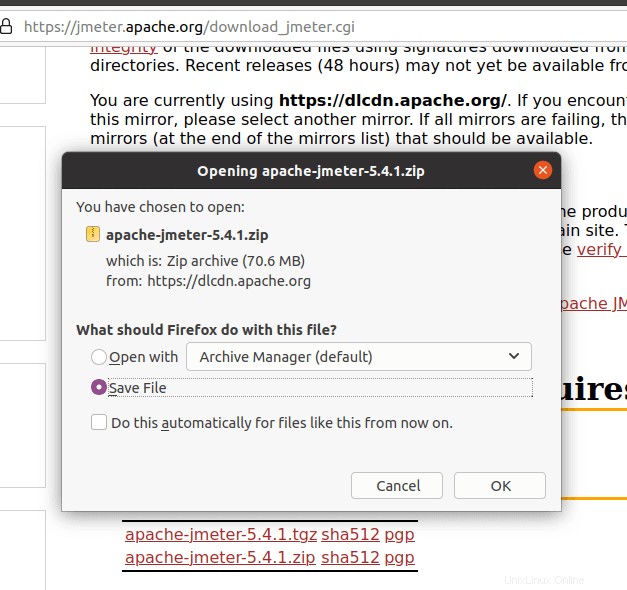
Atau, Anda dapat mengunduh JMeter menggunakan terminal:
$ wget https://dlcdn.apache.org//jmeter/binaries/apache-jmeter-5.4.1.zip03. Ekstrak file Arsip
Anda dapat menemukan file .zip di bawah direktori Downloads. Untuk mengekstrak, klik kanan pada file .zip dan dari menu pilih 'Ekstrak Di Sini'.
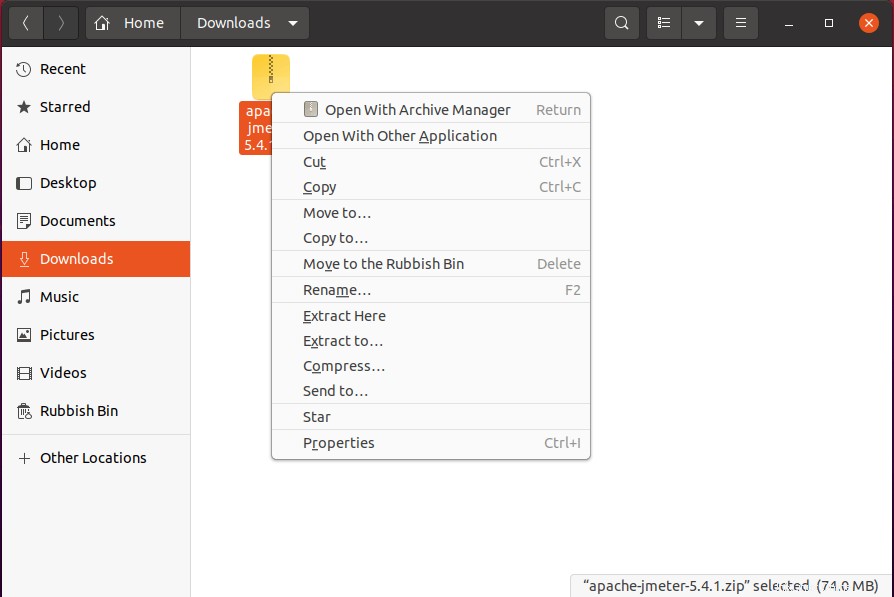
Hal yang sama dapat Anda lakukan dari terminal menggunakan:
$ unzip apache-jmeter-5.4.1.zip
Anda dapat memeriksa versi JMeter menggunakan perintah berikut:
$ ./apache-jmeter-5.4.1/bin/jmeter --version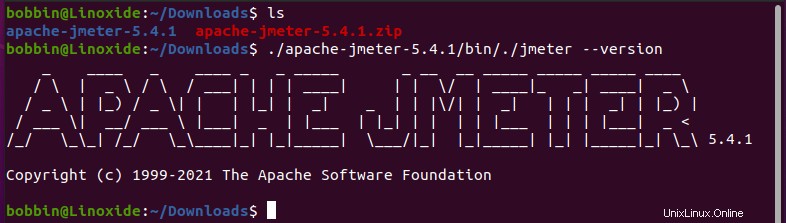
04. Jalankan Jmeter
Untuk menjalankan JMeter Anda perlu mengubah direktori sebagai berikut
$ cd apache-jmeter-5.4.1/bin
Sekarang jalankan JMeter menggunakan perintah berikut:
$ ./jmeterIni akan membuka antarmuka JMeter dan semuanya baik-baik saja untuk menyiapkan Rencana Pengujian Anda.

Pertama, tambahkan nama ke Rencana Uji Anda (di sini saya menyimpan nama default) dan kemudian buat Grup Utas dengan mengklik kanan Rencana Uji dan memilih dari menu Tambah> Utas (Pengguna)> Grup Utas
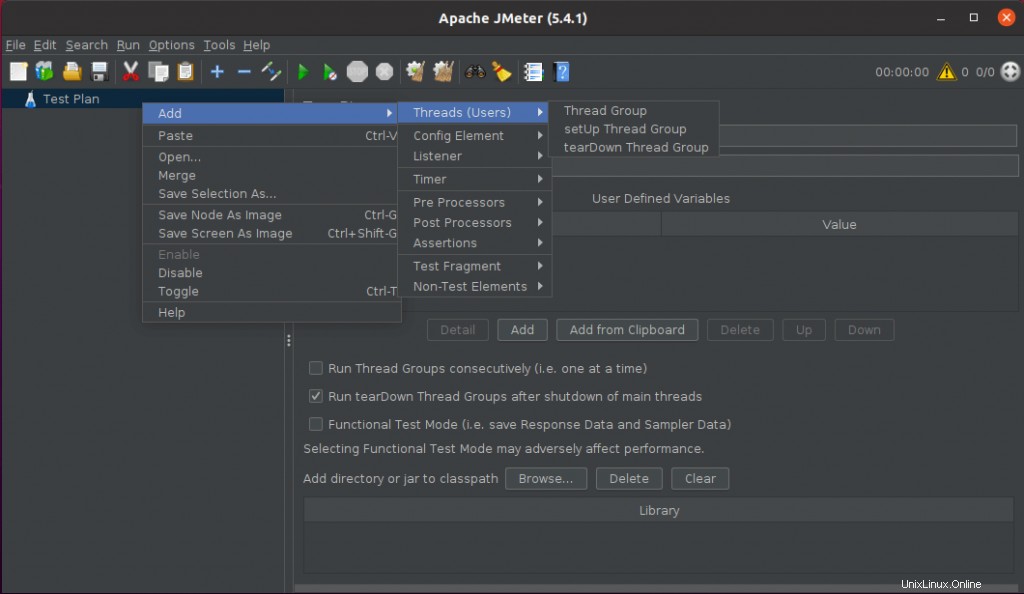
Dalam pengaturan Grup Utas, Anda akan memiliki 3 bidang penting yang harus Anda siapkan:
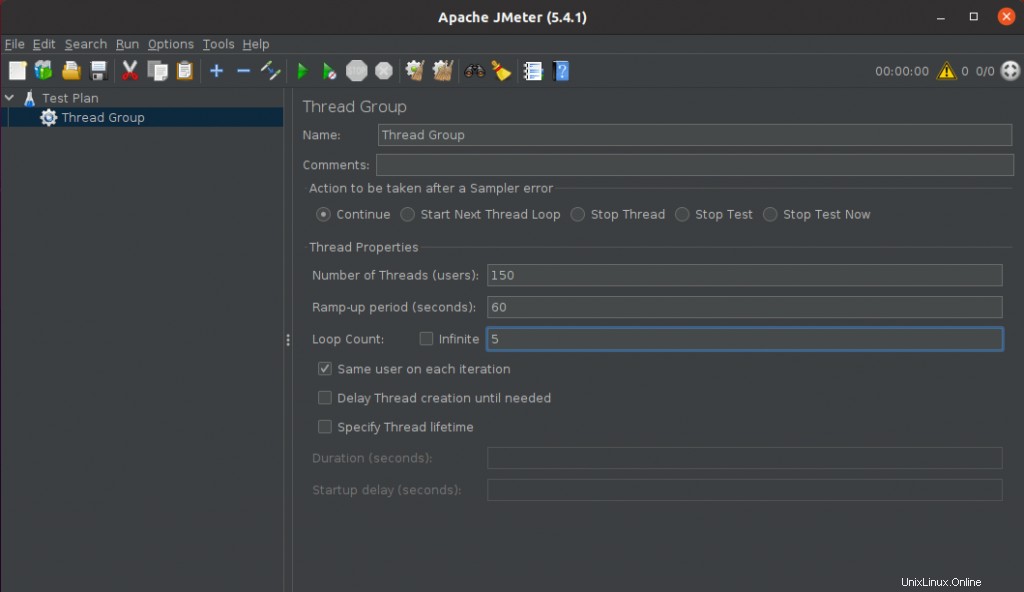
Jumlah Utas (pengguna) :Ini adalah jumlah koneksi yang akan digunakan aplikasi.
Periode Peningkatan (dalam detik) :Periode ramp-up memberi tahu JMeter berapa lama waktu yang dibutuhkan untuk "meningkatkan" ke jumlah penuh utas yang dipilih. Jika 10 utas digunakan, dan periode ramp-up adalah 100 detik, maka JMeter akan membutuhkan 100 detik untuk mengaktifkan dan menjalankan 10 utas. Jumlah utas juga bisa lebih besar dari peningkatan jika Anda ingin memuat utas secara bersamaan.
Jumlah putaran :Berapa kali proses akan berulang.
Selanjutnya klik kanan pada grup thread dan klik Add> Config Element> HTTP Request Defaults.
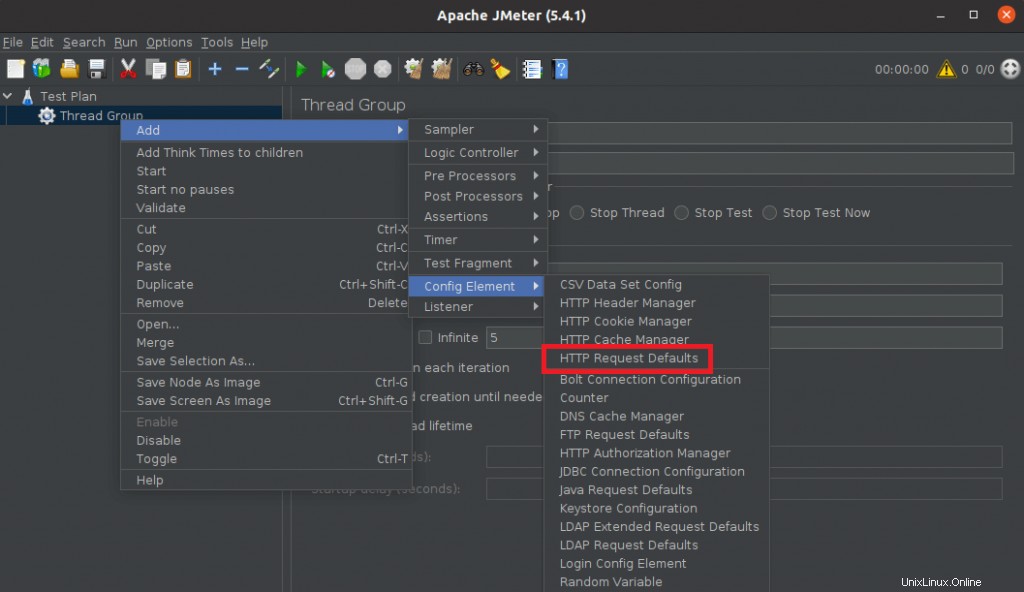
Dan masukkan IP atau nama host server web yang ingin Anda uji di bidang Nama Server atau IP.

Sekarang Anda dapat menambahkan permintaan HTTP ke Grup Utas dengan mengklik kanan padanya dan memilih Add> Sampler> HTTP Request

Dan tambahkan saja jalur halaman yang ingin Anda muat. Anda dapat menambahkan beberapa permintaan HTTP misalnya “/” (akar situs web), “/about.html” (halaman tentang), “/download.html” (halaman unduhan) dan seterusnya.

Terakhir, tambahkan Listener ke Thread Group - Add> Listener> View Results in Table.
Anda dapat menjalankan Rencana Uji menggunakan tombol Mulai hijau di bilah alat dan hasilnya akan ditampilkan dalam tabel.

Anda dapat memilih dari berbagai grafik dan tabel. Anda juga dapat memilih berbagai Utas dan nomor ramp-up untuk menekankan server web sebanyak yang Anda inginkan.
Kesimpulan
Dalam tutorial ini, kita belajar cara menginstal Apache JMeter di Ubuntu 20.04. Terima kasih telah membaca, berikan tanggapan dan saran Anda di bagian komentar.